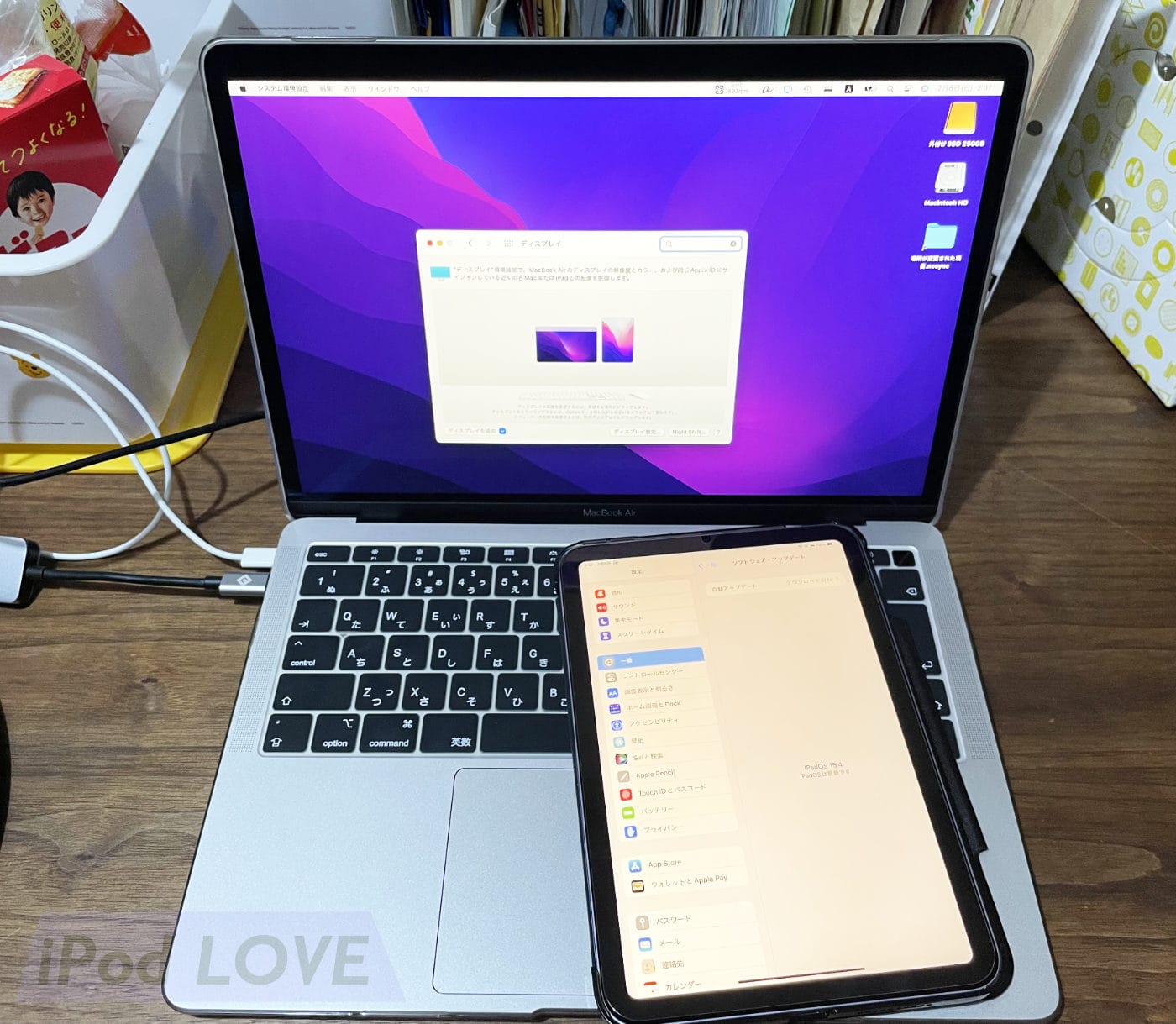
macOS Monterey12.3の新機能に、MacからiPadや他のMacをシームレスに操作できるという「ユニバーサルコントロール」があります。
Mac同士、またはMacとiPadシリーズとの組み合わせで利用できる機能で、1台のMacで使っているキーボードとマウスで他のMacやiPadを操作したり、ファイルの転送までできます。
今回は、MacBook AirからiPad miniに接続してみました。
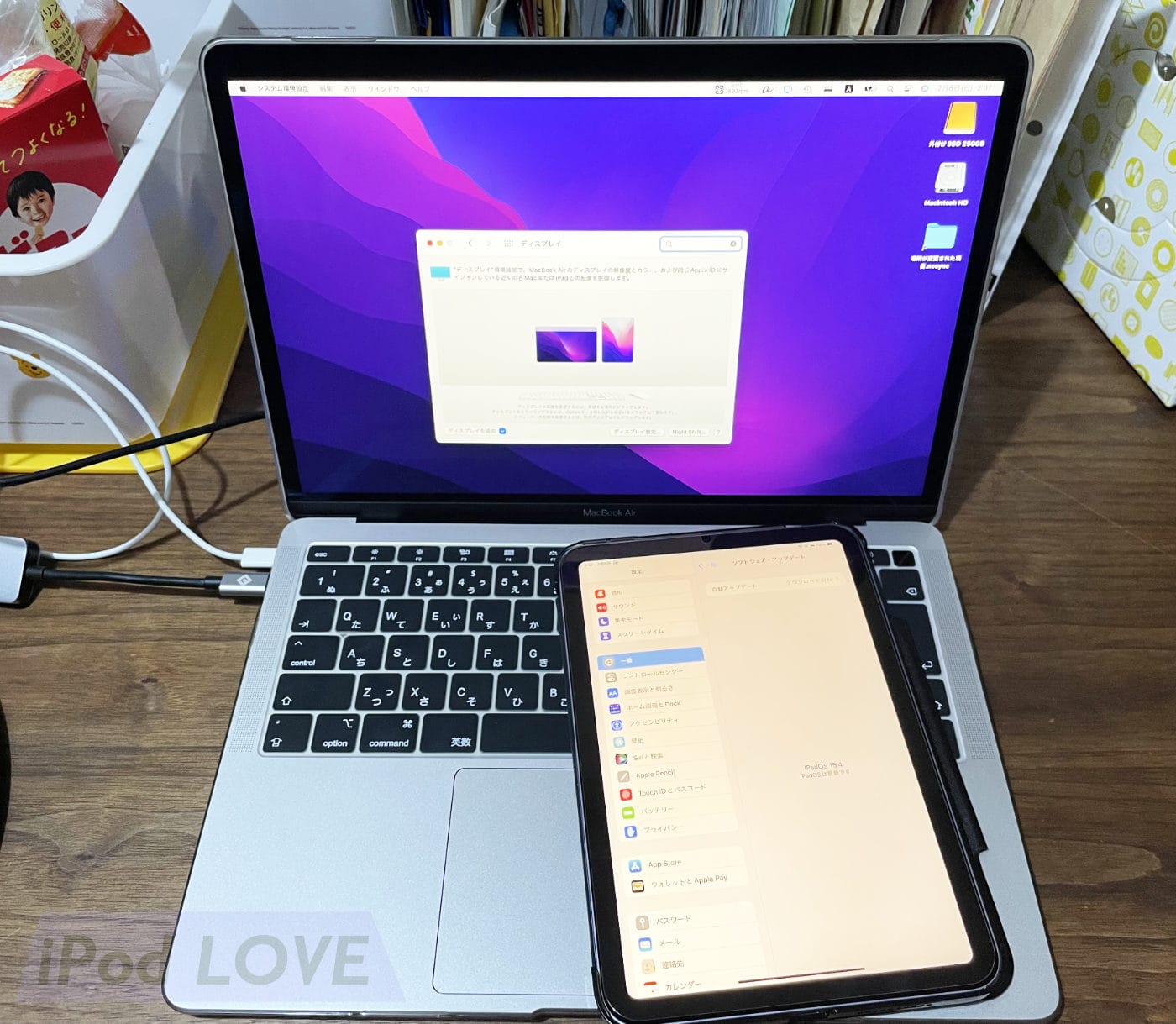
macOS Monterey12.3の新機能に、MacからiPadや他のMacをシームレスに操作できるという「ユニバーサルコントロール」があります。
Mac同士、またはMacとiPadシリーズとの組み合わせで利用できる機能で、1台のMacで使っているキーボードとマウスで他のMacやiPadを操作したり、ファイルの転送までできます。
今回は、MacBook AirからiPad miniに接続してみました。
メールの迷惑メールフォルダをチェックしてみると、あるわあるわ!
有名サービスを装ったフィッシングメールの数々が。
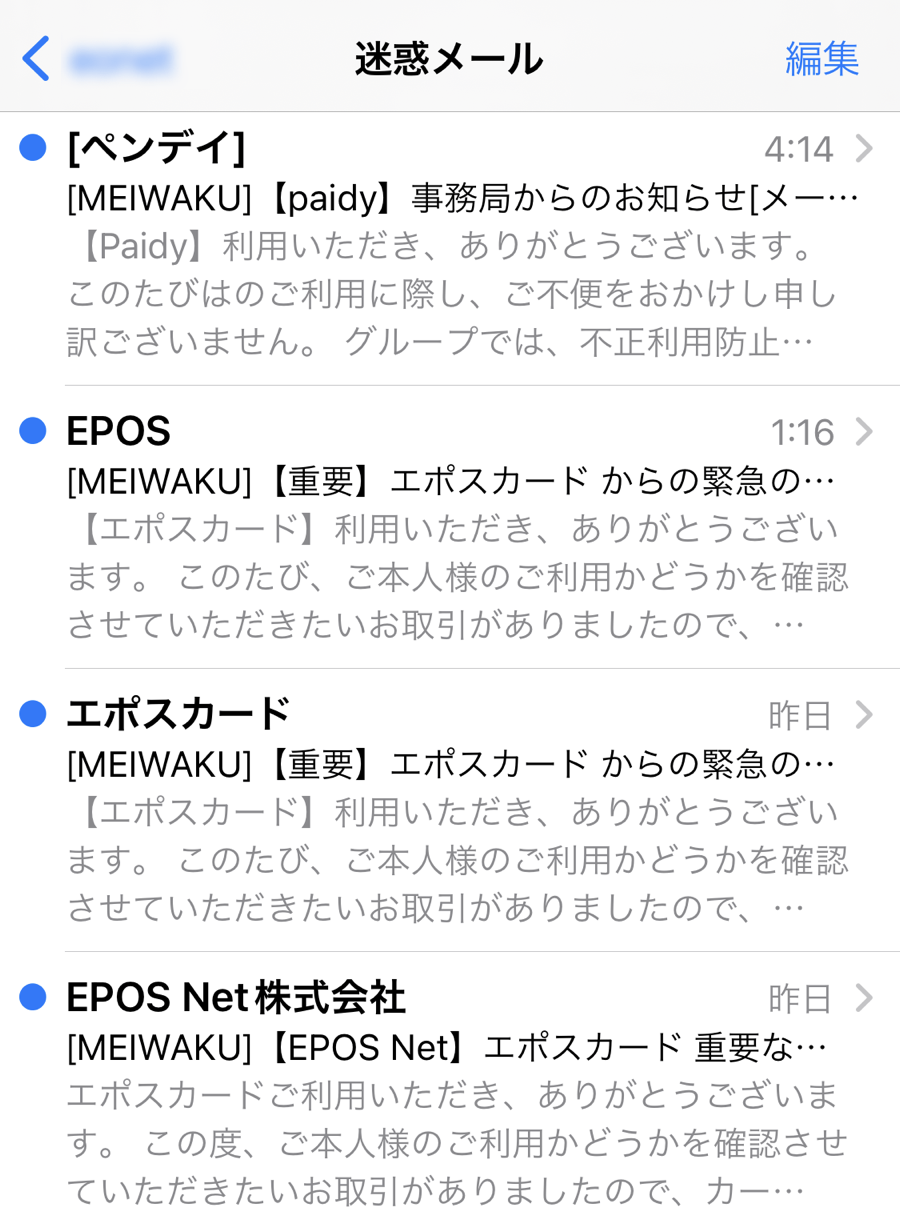
クレジットカードや決済サービス、有名ECサイトなどを装うものが殆ど。
この手のメールは、件名からして日本語がヘンで胡散臭さが滲み出ているタイプと、公式のメールを完コピしているタイプが混在しているので、迷惑メールへのフィルタリングをすり抜けて来られると、ネット慣れしている人でも見分けるのがなかなか厄介です。
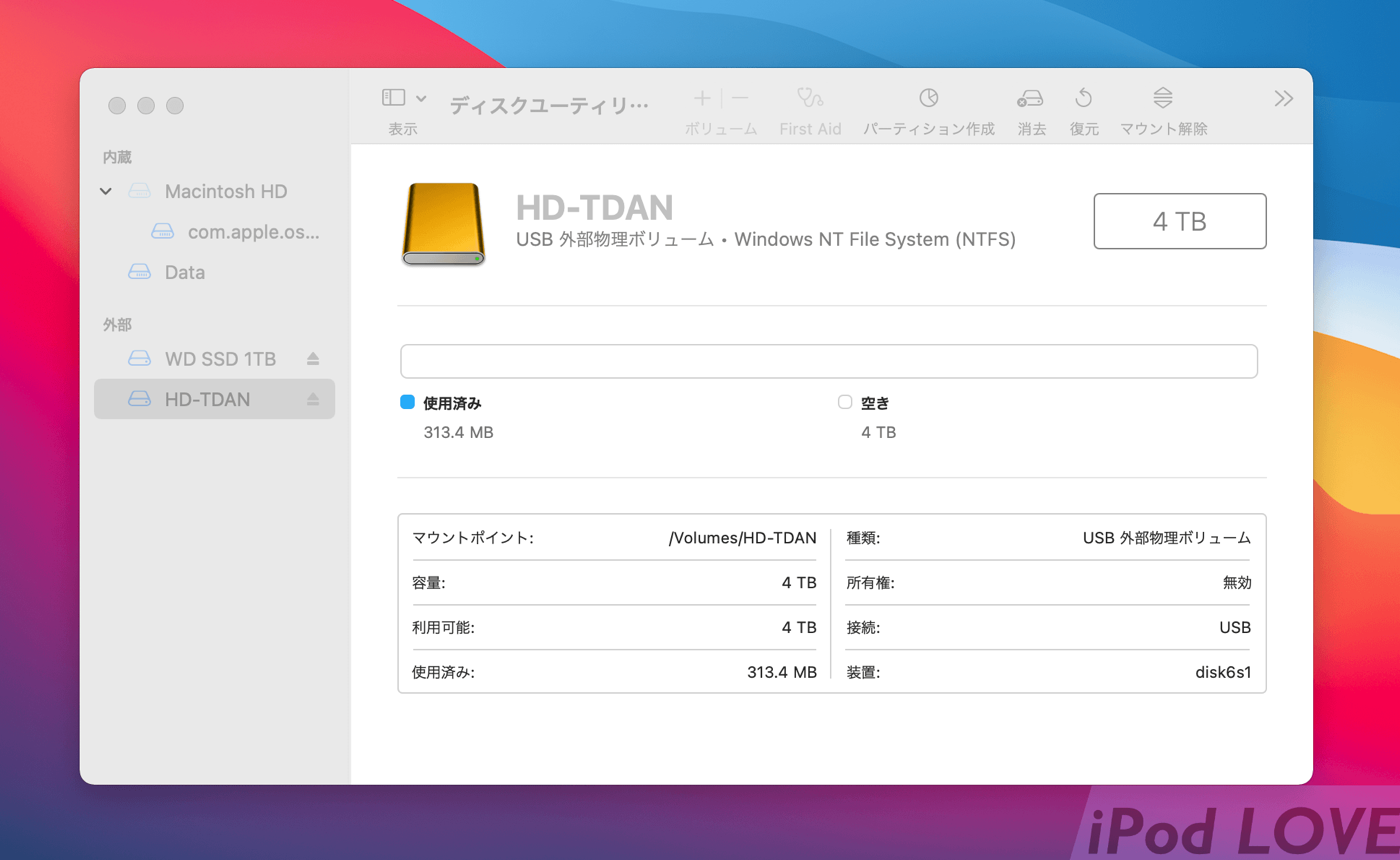
新しく購入した外付けHDDを、MacのTimeMachineとファイル保管用に使うことにしました。
外付けHDDの多くはWindows用を想定しているので、まずはフォーマットする必要があります。最近のmacOSではAPFS暗号化ディスクが扱えるようになっているので、単純にファイル保管用の外付けHDDとして使う場合でも、APFS暗号化ディスクでフォーマットしたくなりますね。
cmd+スペースで「ディスクユーティリティ」を検索して起動します。
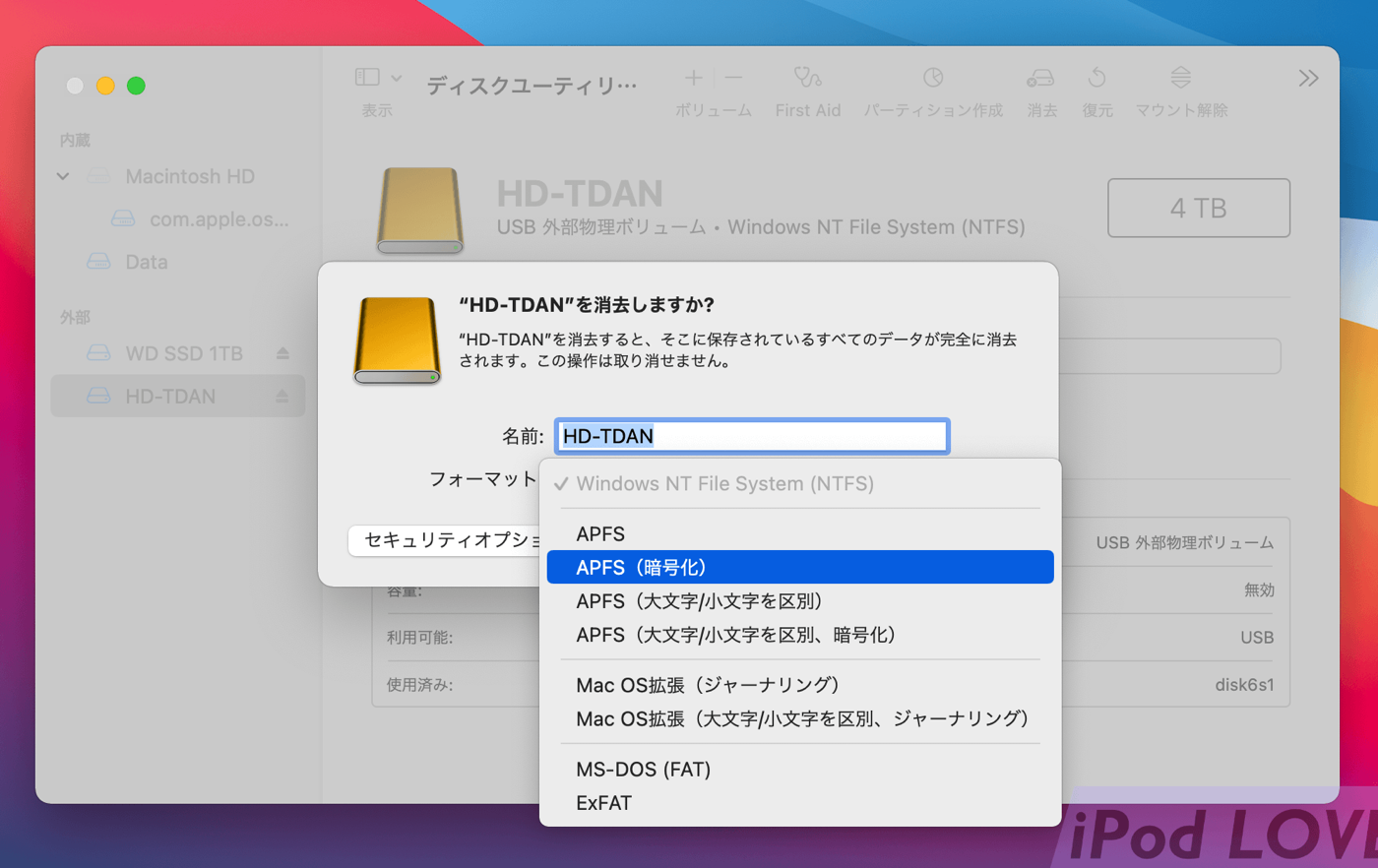
外付けHDDを選択して消去メニューからAPFS(暗号化)を指定します。
APFS(暗号化)でフォーマットしたHDDやSSDは、解除パスワードを入力しない限り、中に保存されているファイルを読み取られることはありません。良くある暗号化ソフトのように、暗号化した仮想ディスクを作成するのではなく、ドライブ全体が暗号化されてパスワードでロックされる形になります。
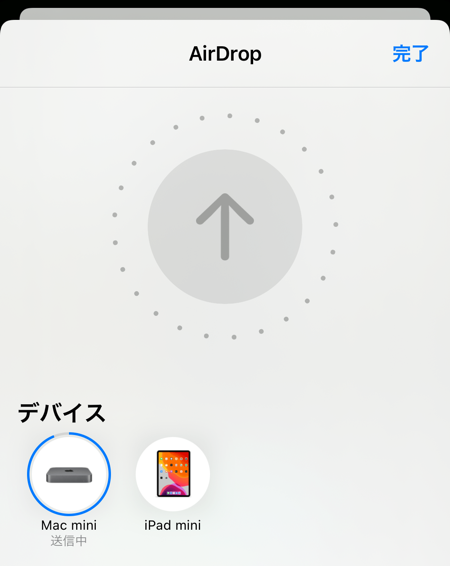
M1 Mac miniを購入してから発覚した不具合の1つとして、iPhoneやiPadを接続してイメージキャプチャを使って写真やビデオファイルを転送すると、ファイルの日付がオリジナルの撮影日時から転送した日時に変更されてしまうという実用上問題ありありな症状がありまして、それが発覚してからはAirDropを使って転送するようになりました。
ワイヤレスでファイル転送ができるAirDropは、一見便利に思えますが、問題点や不満点もあります。
お手軽だけど自由度は低いという、まさにiOSライクな器用貧乏っぷりのAirDrop。
その中でも一番大きな不満点が、保存先が指定できないことです。
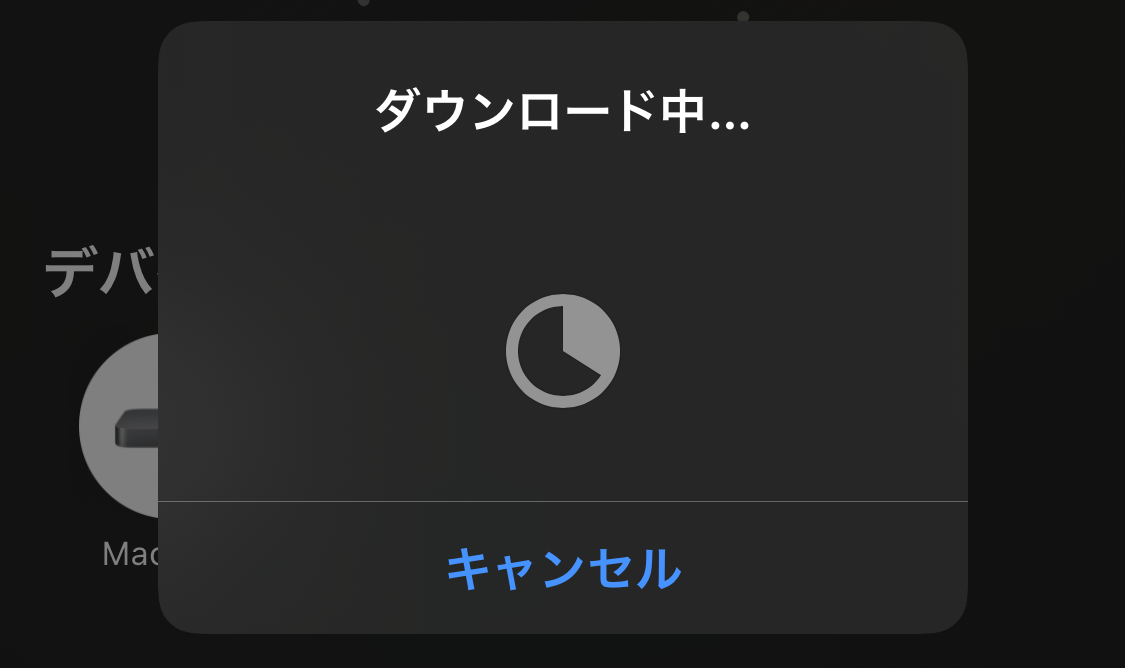
「写真」のiCloudアップロード機能については、アップロードが遅いという事ともう1つ、かなり使いにくいと感じる事があります。
それは、iCloudにアップロードされたビデオをいざMacに転送して編集しようとした時に、iCloudからのダウンロードがめちゃくちゃ遅いということ。
iCloudにビデオファイルが完全にアップロードされている状態だと、「写真」からMacにAirDropしたいビデオファイルを選択して転送すると、まずiCloudからビデオファイルがダウンロードされる事になります。それは分かるのですが、そのダウンロード速度がなかなか遅いのです。